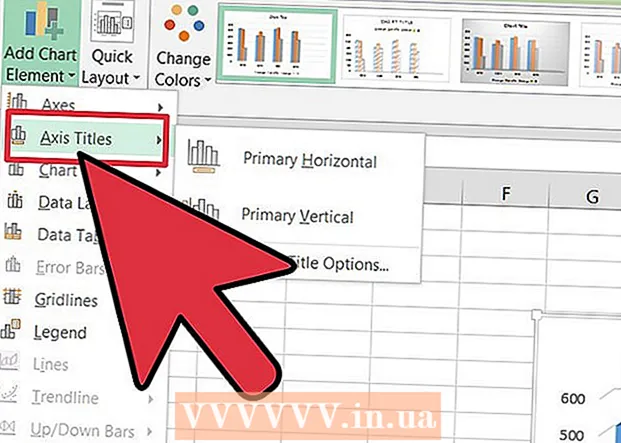Szerző:
Peter Berry
A Teremtés Dátuma:
19 Július 2021
Frissítés Dátuma:
1 Július 2024
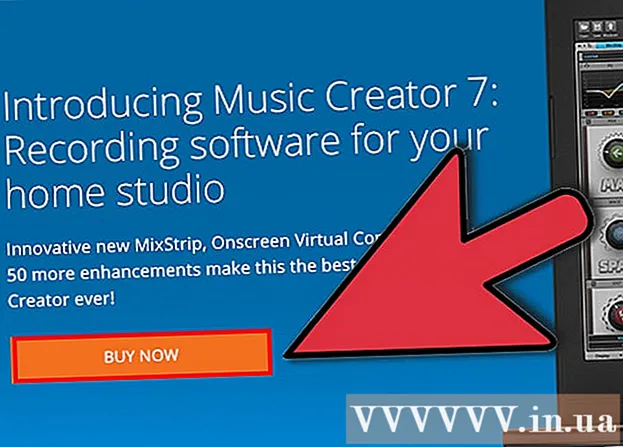
Tartalom
A Microsoft Windows verziókba épített Microsoft Hangrögzítő alkalmazásával újra felveheti, szerkesztheti és meghallgathatja a hangját. Az alkalmazás lehetővé teszi a kifejezések összekapcsolását, háttérzene hozzáadását vagy megjegyzések beillesztését dokumentumokba vagy videókba. A következő cikk megmutatja, hogyan!
Lépések
1/2 módszer: Használja a Hangrögzítőt
Nyissa meg a Hangrögzítőt. Kattintson a Start gombra. Írja be a keresés párbeszédpanelbe hang felvevő, majd kattintson a gombra Hang felvevő a keresési listában.
- Windows 8 rendszerben írja be a „hangrögzítő” elemet a Start képernyőre, és válassza a Hangrögzítő lehetőséget az eredmények listájában.
- A hangrögzítő nem indul el, ha nincs csatlakoztatva mikrofon a számítógépéhez.
- A hang újbóli meghallgatásához hangszórókat vagy fejhallgatót kell telepíteni a számítógépre.

Felvétel megkezdése. A Hangrögzítő ablakban kattintson a gombra Felvétel megkezdése (A felvétel megkezdése) piros pontot tartalmaz.
Énekeljen, mondjon vagy olvasson el bármit, amit fel akar venni. A zöld sáv előre-hátra görget, így tudja, hogy az alkalmazás felvételt készít.
- A Hangrögzítő segítségével 60 másodpercig rögzíthet. Ha hosszabb felvételt szeretne, olvassa el a következő szakaszt vagy a Tippeket.

Állítsa le a felvételt. Kattintson a gombra Állítsa le a felvételt (Felvétel leállítása) (fekete négyzet) a felvétel leállításához. Amikor megnyomja ezt a gombot, a készülék automatikusan megjeleníti a felvétel mentésének lehetőségét.
Mentse a felvételt. Ne felejtse el a felvételt könnyen megtalálható helyre menteni.- Ha még nem áll készen a mentésre, kattintson a gombra Megszünteti (Mégse) a Mentés másként párbeszédpanel bezárásához. Kattintson a gombra Felvétel folytatása (Felvétel folytatása) a felvétel hozzáadásához. Ha elkészült, kattintson a gombra Állítsa le a felvételt (Leállítás leállítása) és mentse a fájlt.
- Újra meghallgathatja a Hangrögzítő fájlt a legtöbb Windows Media Player, iTunes vagy hasonló alkalmazásban.
2/2 módszer: Használjon köztes programot
Keressen megbízható programot. Sok ingyenes és fizetett felvételi program létezik, amelyek közül sokat megbízható kiadók fejlesztenek. Feltétlenül töltse le a programot egy olyan webhelyről, amelyet jól ismer, és olvasson el sok megjegyzést róla.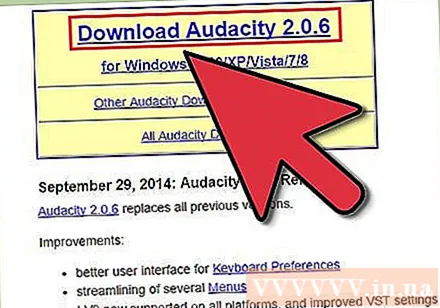
- A legtöbb felvételi program lehetővé teszi, hogy a hangrögzítő 1 percnél hosszabb ideig rögzítsen felvételt.
Működési teszt alacsony magasság és sebesség. Számos program lehetővé teszi a felvétel módjának beállítását. Lassíthatja vagy meghosszabbíthatja a szavakat, növelheti a hangmagasságot a mókus (mókus) hanghatás létrehozásához.
Kiváló minőségű felvétel. A kiváló minőségű felvételi program jelentősen javíthatja a hangminőséget. Ha kiváló minőségű mikrofonokkal rendelkezik, akkor ezeket a programokat kombinálva sokat rögzíthet és szerkeszthet.
Vigye a hangját a következő szintre. Az önfelvétel az első lépés a neved és a zenéd világra hozatalában. Használhatja az ingyenes hangrögzítő szoftvert az otthoni kezdéshez, miközben professzionális hangulatot kölcsönöz a zenének! hirdetés
Tanács
- Zeneszámok CD-lejátszóról történő rögzítéséhez állítsa be a számítógépet a bemeneti vonal felismerésére a bemeneti mikrofon helyett az alábbiak szerint:
- A gombra kattintva nyissa meg a Hang vezérlőpanelt Rajt > Kezelőpanel (Irányítópult). Írja be a keresés párbeszédpanelbe hang majd kattintson a select gombra.
- Kattintson a fülre Felvétel.
- Kattintson a gombra Line In > Alapértelmezettre állítás (Állítsa be alapértelmezettnek).
- Kattintson a gombra Tulajdonságok (Tulajdonságok)> fülre Szintek (Szint) és mozgassa a hangerő csúszkát jobbra a felvétel hangerejének növeléséhez, majd kattintson a gombra rendben.
- A párbeszédpanelen Hang, választ rendben.
- Most már indulhat is!
- Ha nem találja a Hangrögzítőt a számítógépén, lehet, hogy törölte a programot (a merevlemez memóriájának felszabadítása érdekében). Ebben az esetben letölthet egy másik ingyenes felvételi programot egy megbízható webhelyről.
- A gitár felvételéhez vonalbemenetű hangkártyára van szükség. A számítógép elejére, hátuljára vagy oldalára nézve egy 3 lyukú helyet talál, rózsaszín, kék és zöld színben. A mikrofon csatlakozásához rózsaszín lyuk található. A kék a vonal elhelyezése, mint egy CD-lejátszó, a kék egy audio kimeneti eszköz, például a hangszórók vagy a fejhallgató. Ha csak gitárt csatlakoztat, kövesse az alábbi lépéseket:
- Dugja be a gitárhúr egyik végét a gitárba, a másik végét az 1/4 hüvelykes (6 mm) és 3/8 hüvelyk (9,5 mm) átalakítóba, majd dugja be a kábelt / adaptert a Mic bemeneti portba. . Kész!
- Ha azonban hangminőségre vágyik jóFontolja meg az USB interfészt, vagy valamilyen más aktív interfészt (áramigény), amely a gitárt és a számítógépet tartja.
- Az USB mikrofon és audio interfész hatékony módja a hangfelvételnek a számítógépen belül és kívül. Az USB audio mikrofonok is remekek voltak.
- Néhány tippet kell alkalmazni ahhoz, hogy a hangrögzítőn a 60 másodperces határértéket meghaladó időtartamot növelje. Az első út a bruteforce - vágás és beillesztés.
- 60 másodperces csendfelvétel. A menüből Szerkesztés (Szerkesztés) lehetőségre Másolat (Másolás)> Paszta (Paszta). Így megduplázhatja a felvételi időt 120 másodpercre. Innen folytathatja a beillesztést 60 másodpercenként, vagy lemásolhatja: minden pasztához csak választania kell Másolat majd illessze be. Ez gyorsan meghosszabbítja a felvételi időt: 60 + 60 = 120 + 120 = 240 + 240 = 480 + 480 = 960 stb. Mindössze 4 másolási-beillesztési művelettel akár 16 percet is rögzíthet!
- Második módon a nyers erő aránya alacsonyabb.
- A parancssor megnyitásához kattintson a gombra Rajt. Írja be a keresés párbeszédpanelbe parancssor, az eredménylistában kattintson a gombra Parancssor.
- A parancssorba írja be a következő parancsot fájl név a rögzíteni kívánt fájlnevet jelenti, fájltípus a fájl formátuma:
SoundRecorder / FILEfájlnév.filetype/ IDŐTARTAMhhh: mm: ss
Például, ha 3 perc 20 másodperces wma "FunkyBunky" fájlt szeretne rögzíteni, beírhatja a parancsot.
SoundRecorder / FILE Funky Bunky.wma / IDŐTARTAM 0000: 03: 20 - Nyomja meg az Enter billentyűt, a Hangrögzítő ikonként elindul az értesítési területen.
- Indítsa el a felvételt, és a megadott idő végén a Hangrögzítő "FunkyBunky" néven menti a fájlt a C: Users Bunky helyre.
Amire szükséged van
- Bemeneti eszköz - mikrofon, hangszer vagy médialejátszó. A legtöbb modern számítógép beépített mikrofonnal rendelkezik, de sokan még mindig nem.
- Kimeneti eszköz - hangszórók vagy fejhallgatók.